Как отключить режим "Не беспокоить" для определенных приложений Android (09.17.25)
Наконец-то вы дома после долгого рабочего дня. Вы хотите быть максимально беззаботным, поэтому вы подумали о том, чтобы включить этот очаровательный режим «Не беспокоить» на Android через панель быстрых настроек. Но как только вы собирались это сделать, вы вспомнили, что вам нужно дождаться срочного электронного письма от вашего начальника, на которое вам нужно ответить вскоре после того, как вы его получили и прочитали. Итак, вам нужно держать уведомления, чтобы не пропустить это письмо. К счастью, есть способ переопределить режим «Не беспокоить» на Android, чтобы по-прежнему разрешать уведомления от определенных приложений. Читайте дальше, и мы поделимся с вами уловкой.
DND Android: больше, чем просто бесшумный режимКогда-то еще до того, как смартфоны стали обычным явлением, наши сотовые телефоны предоставляли нам «Профили», которые представляют собой наборы настроек уведомлений и звука. Помните, когда можно было установить на телефоне беззвучный режим, при котором все уведомления будут отключены? Также есть параметры «Только вибрация» и «Вибрация без звука». У нас также был профиль под названием Outdoor; при этом для всех звуков уведомлений установлена максимальная громкость.
Так или иначе, они вдохновляют более продвинутые настройки Android DND. Google хотел дать своим пользователям больше свободы в настройке уведомлений. Однако не все понимают дополнительные возможности, а некоторые даже не подозревают об их существовании. На некоторых устройствах, если вы включите на Android только функцию "Не беспокоить", вы переведете устройство в беззвучный режим. Но вы можете установить исключения и оставить уведомления для некоторых приложений, если потратите время на то, чтобы повозиться со скрытыми параметрами.
Как включить режим "Не беспокоить" на AndroidЧтобы включить режим "Не беспокоить" на устройстве Android, выполните следующие простые действия:
- Проведите вниз от верхнего края экрана, чтобы открыть быстрые настройки.
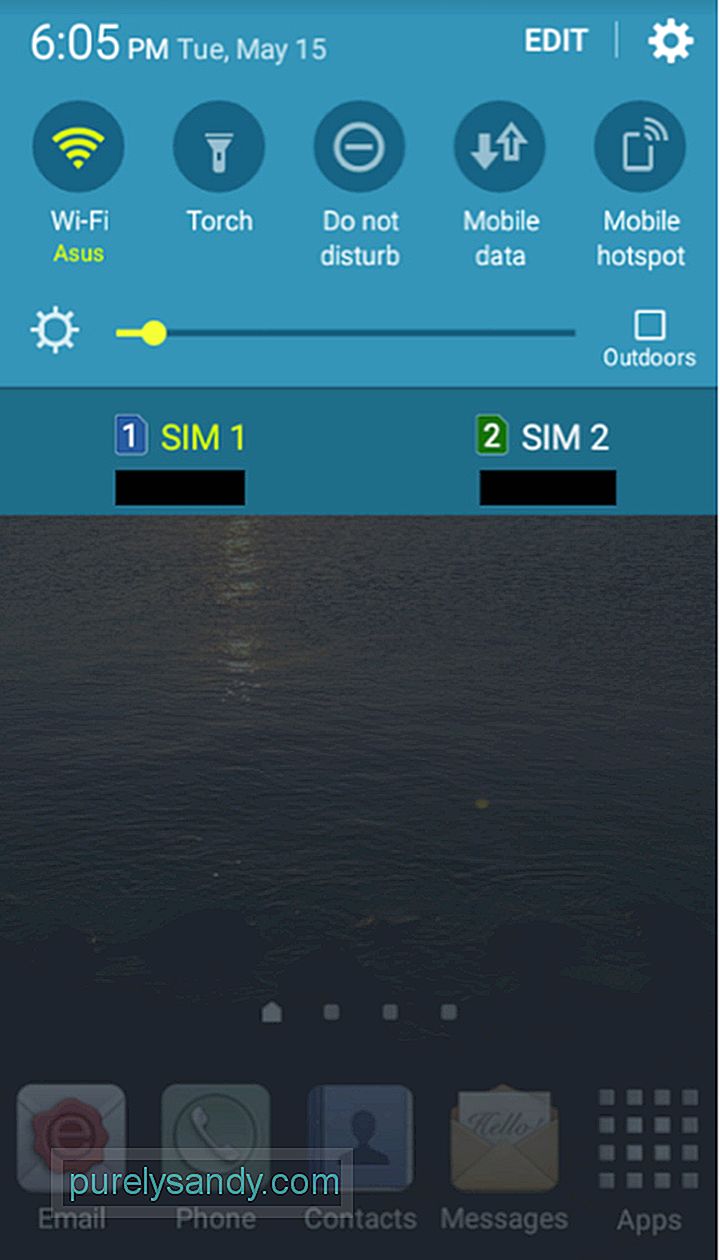
- Нажмите "Не беспокоить" (может быть обозначено значком "Нет записи").
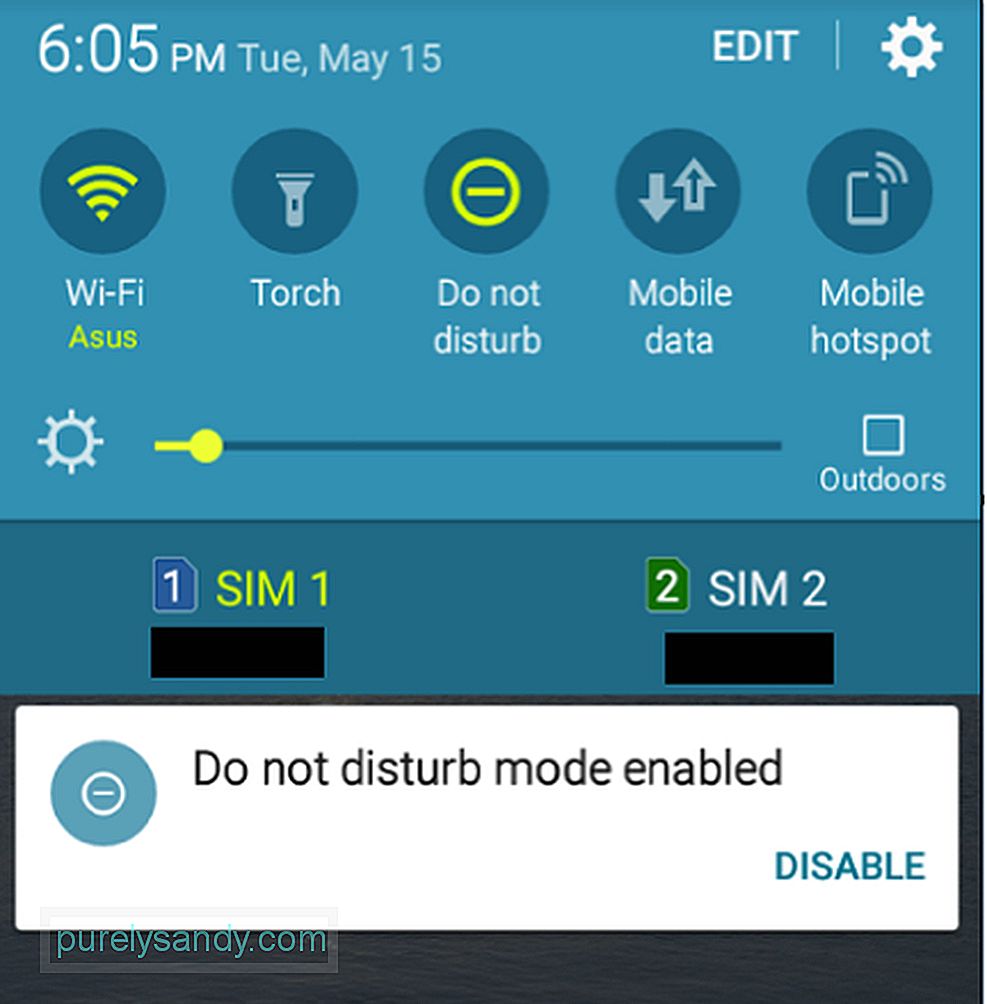
Или же, если вы не можете найти "Не беспокоить" на панели быстрых настроек.
- Перейдите в "Настройки" & gt; Звуки и уведомления.
Звуки и уведомления. "Width =" 640 "height =" 499 "& gt; 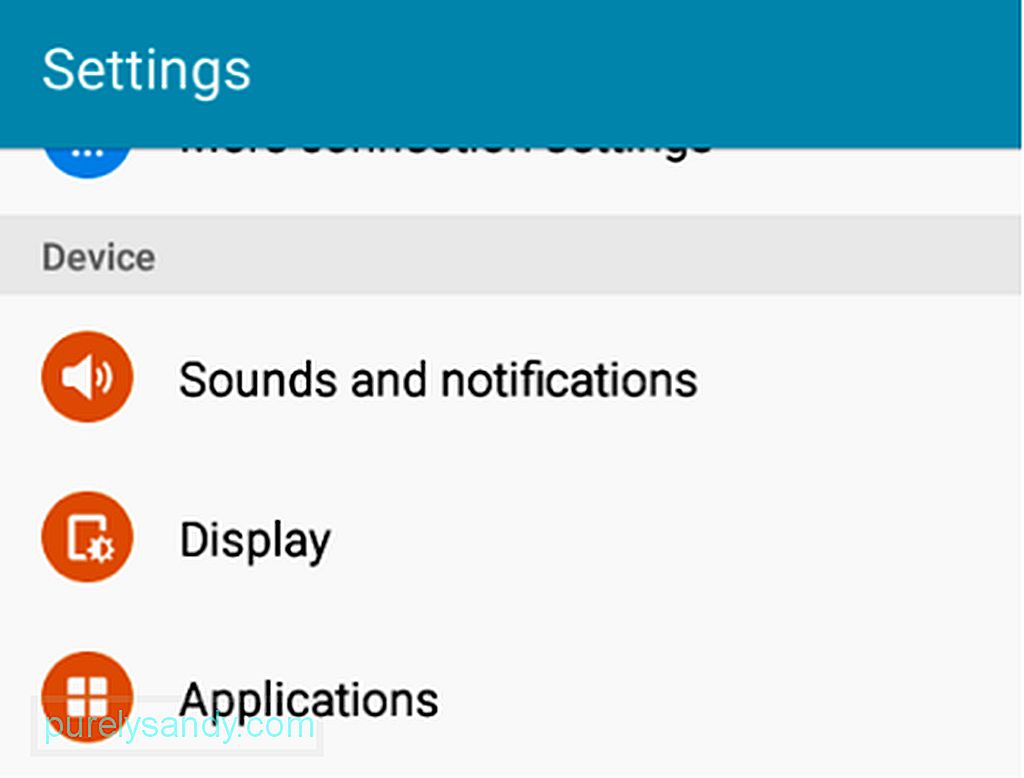 Звуки и уведомления." width = "640" height = "499" & gt;
Звуки и уведомления." width = "640" height = "499" & gt;
- Нажмите "Не беспокоить".
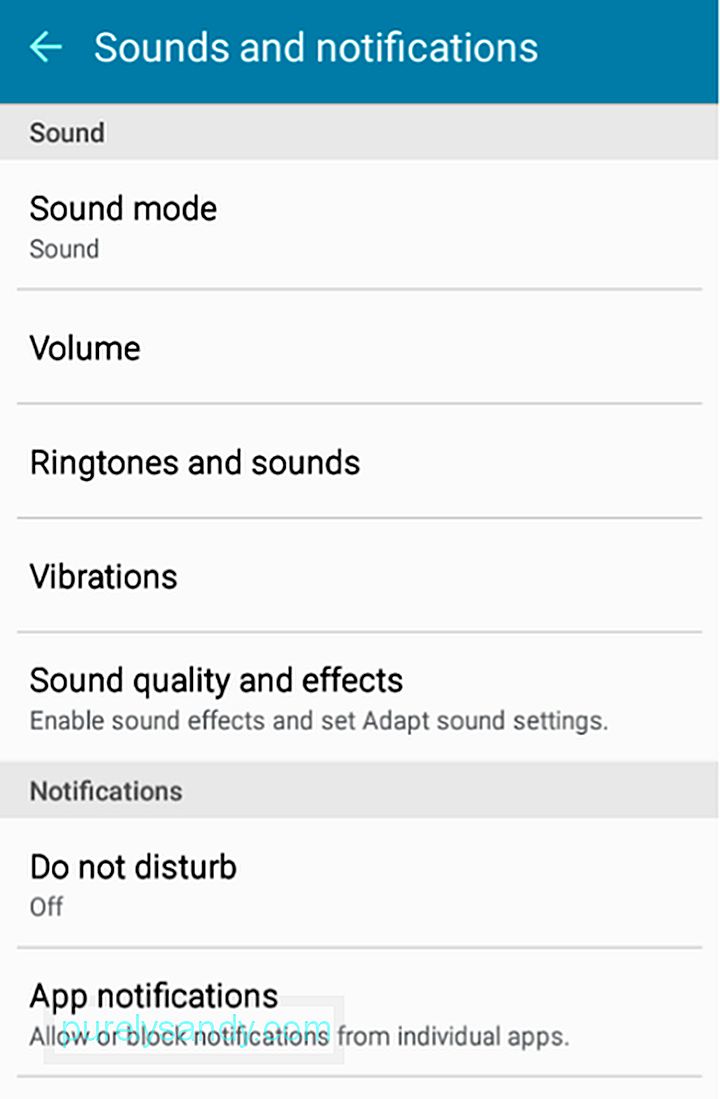
- Переключить на переключателе рядом с "Включить сейчас".
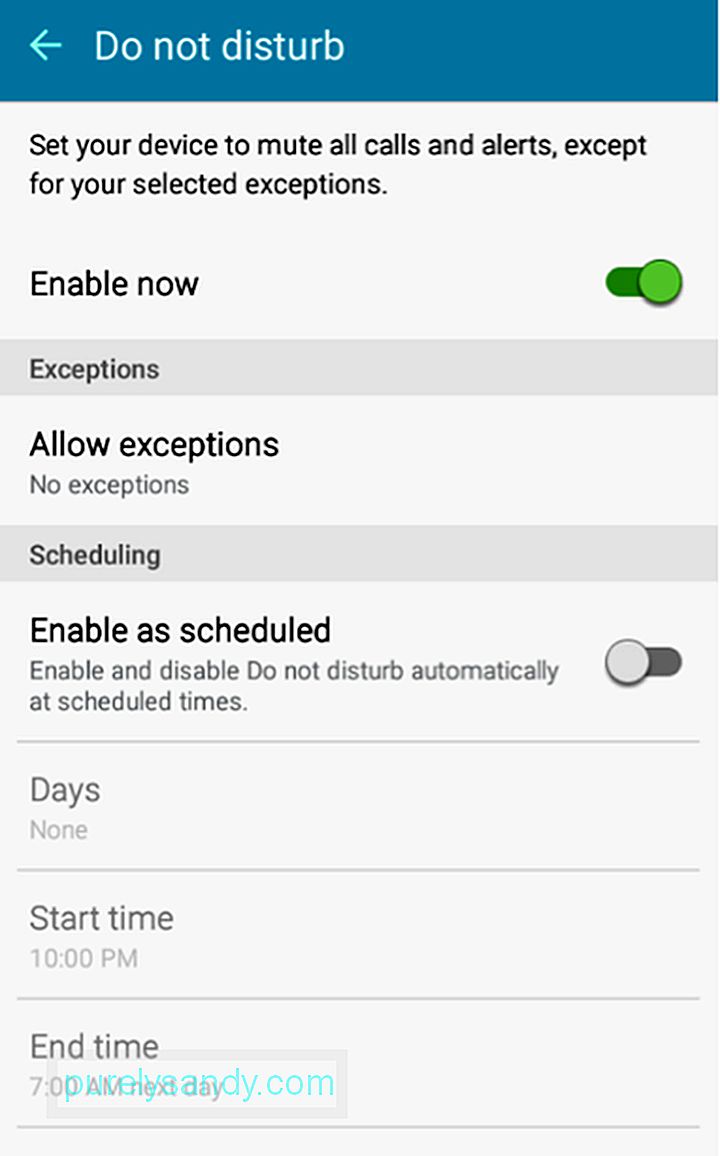
Если вы заметили, есть несколько дополнительных параметров внутри Настройки режима "Не беспокоить". Давайте рассмотрим их.
Разрешение исключений "Не беспокоить"На странице "Не беспокоить", нажав "Разрешить исключения", вы увидите другой набор параметров. Во-первых, вам нужно включить главный выключатель рядом с «Вкл.». Затем вы сможете установить и настроить другие параметры.
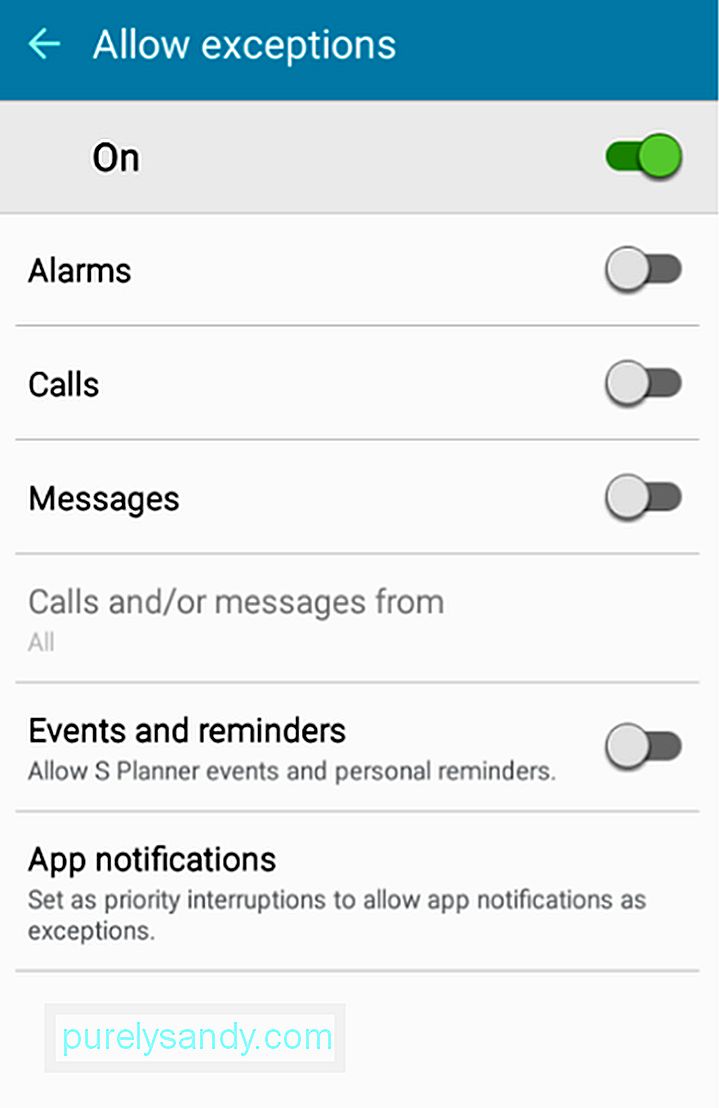
- Будильники - если вы не хотите, чтобы вас беспокоили пока вы спите, но вам нужно установить будильник на своем устройстве, включите переключатель рядом с будильником.
- Звонки и сообщения - если вы ожидаете звонка и сообщения от кого-то, или Чтобы всегда получать уведомления, особенно в случае возникновения чрезвычайной ситуации, вы можете включить переключатели рядом с разделами «Вызовы» и «Сообщения». В качестве дополнительной функции вы можете выбрать, хотите ли вы получать уведомления о звонках и сообщениях: от всех (в том числе не из ваших контактов), только от избранных или только от контактов.
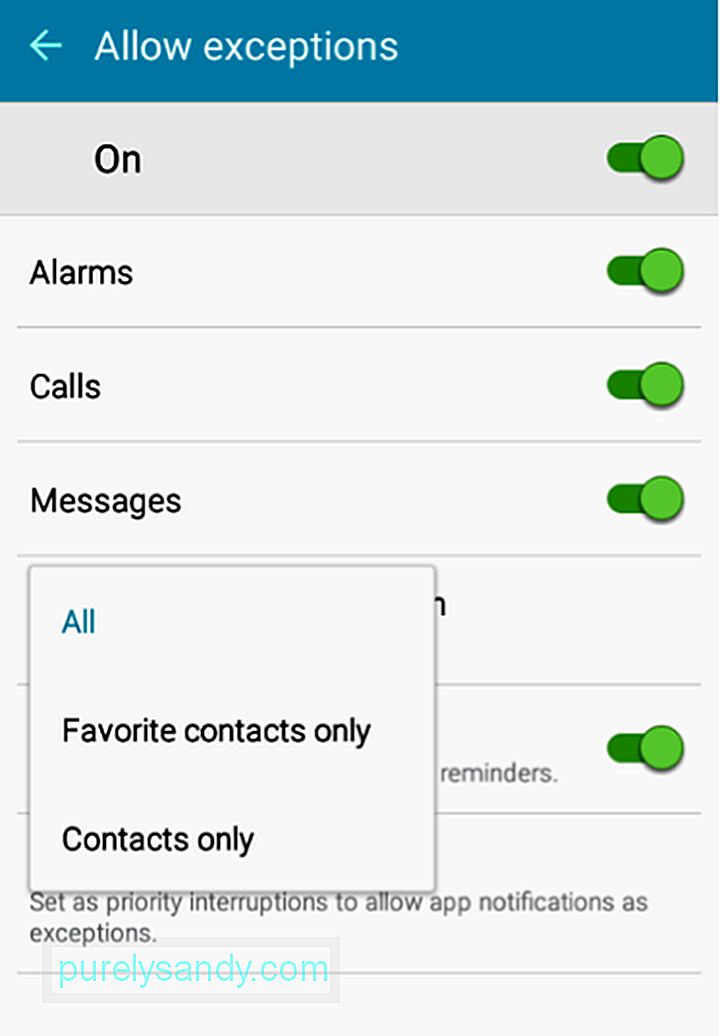
- События и напоминания . Включив это, вы по-прежнему будете получать напоминания из своего приложения "Календарь и напоминания".
- Уведомления приложений . Здесь вы можете выбрать, какие приложения могут отправлять вам уведомления, даже если режим "Не беспокоить" активирован.
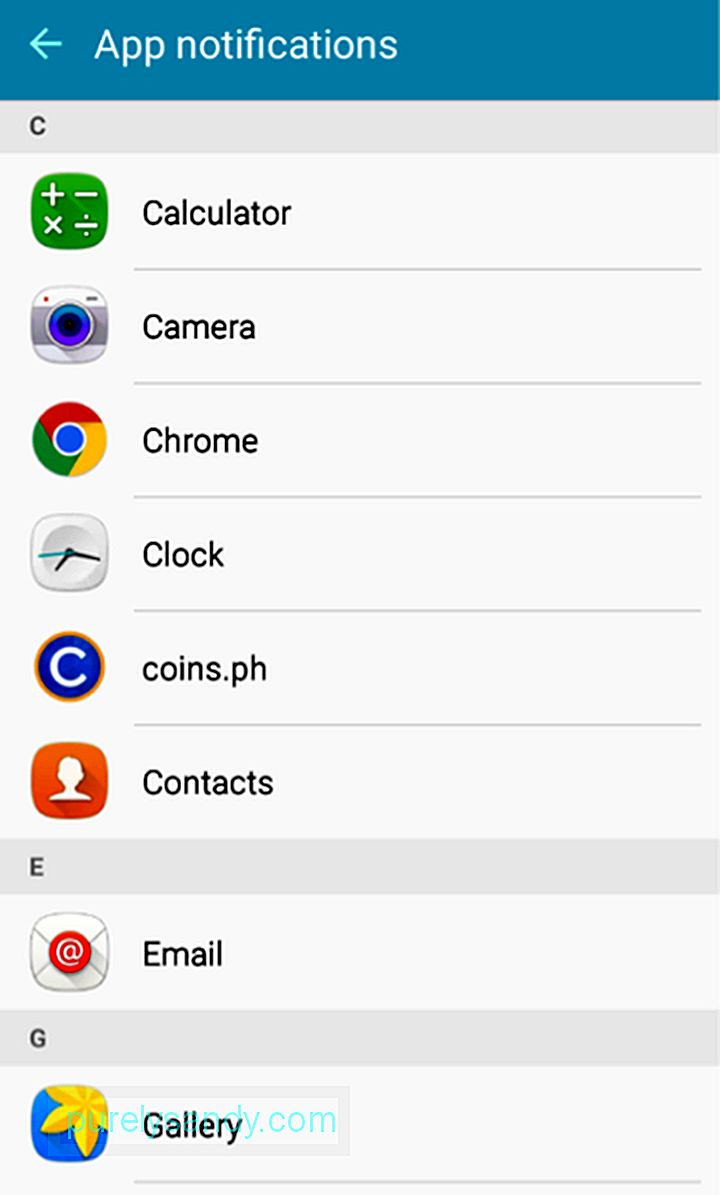
Когда вы нажимаете «Уведомления приложений», вам будет предоставлен список приложений, установленных на вашем устройстве. Вы можете выбрать, какие приложения вы хотите продолжать отправлять вам уведомления, пока активирован режим "Не беспокоить". В качестве примера, давайте выберем «Электронная почта».
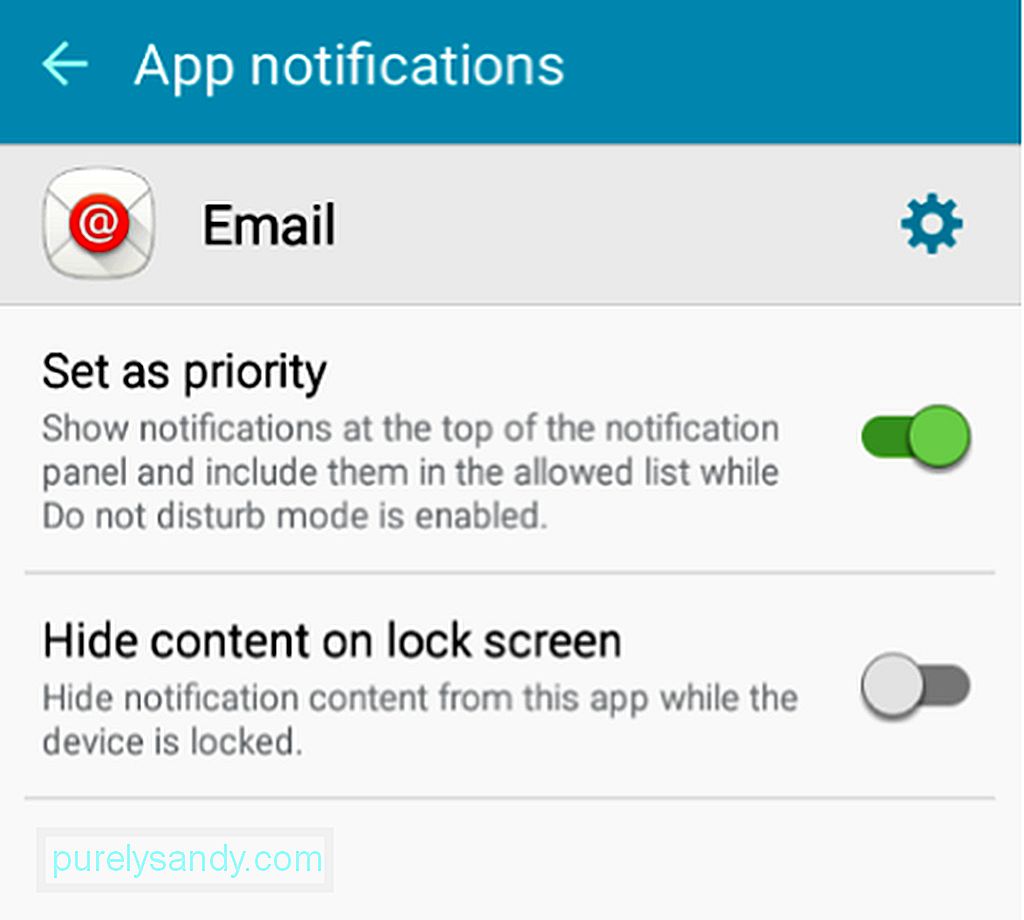
Чтобы позволить электронной почте уведомлять вас, если у вас есть новые сообщения, просто установите его как приоритет, нажав переключатель рядом с «Установить как приоритет.
Шаги по настройке режима «Не беспокоить» могут отличаться от устройства к устройству, но они в значительной степени похожи на то, что описано выше. Чтобы вы могли использовать все функции Android, такие как режим "Не беспокоить", в течение более длительного времени, лучше заботьтесь о своем устройстве. В этом вам помогут такие приложения, как Android Clean Tool, предназначенный для удаления мусора и увеличения объема оперативной памяти.
YouTube видео: Как отключить режим "Не беспокоить" для определенных приложений Android
09, 2025

